Chaque producteur vidéo connaît l'importance d'un son de haute qualité pour tout projet de production. Le montage audio joue un rôle essentiel pour que le son de votre film soit clair et divertissant. Néanmoins, il est normal de rencontrer des problèmes audio lors de la post-production, même avec les meilleurs outils et méthodes d'enregistrement.
Le problème le plus courant est celui des bruits de fond, qui distraient le public et gâchent l'expérience. C'est ici que la réduction du bruit dans Adobe Premiere Pro entre en jeu. Il offre des fonctions d'édition audio sophistiquées qui permettent aux éditeurs de supprimer les bruits de fond de l'audio Premiere Pro.
Dans cet article, vous apprendrez des astuces et des techniques pour réduire le bruit dans Premiere Pro. Mais ce n'est pas tout : vous découvrirez également un autre outil en ligne que vous pouvez utiliser pour supprimer les bruits. Quel que soit votre niveau de montage, continuez à lire pour apprendre à donner un son exceptionnel à vos vidéos.

Dans cet article
Partie 4 : Meilleures pratiques pour la suppression du bruit lors de l'édition audio
S'il est inévitable, il est essentiel de reconnaître et d'éliminer les bruits de fond dans les enregistrements audio afin de rester en contact avec du matériel de haute qualité. La compréhension et la reconnaissance du bruit de fond constituent l'étape initiale de cette procédure. Vous pouvez qualifier de bruit de fond tout son involontaire que vous entendez après l'enregistrement ou la prise de vue, tel que le vent, le cliquetis ou le bourdonnement.
Écoutez votre fichier audio et faites attention aux bruits qui n'y ont pas leur place pour vous aider à identifier les bruits de fond. Vérifiez qu'il n'y a pas de sifflements, d'électricité statique ou d'autres bruits indésirables susceptibles d'interrompre la qualité de l'audio.
- Le vent peut faire du bruit en frappant l'appareil photo ou en captant le son du vent soufflant sur la surface d'un microphone.
- Tous les modes de transport, y compris les véhicules de passage, les trains et les avions, peuvent contribuer au bruit de la circulation.
- Les équipements électriques ou les machines produisent un bourdonnement qui peut être une source de distraction et un problème permanent.

Il est essentiel de prendre des mesures pour réduire ou supprimer le bruit de fond une fois que vous en avez détecté l'origine dans votre fichier audio. Envisagez d'utiliser un pare-brise pour filtrer les sons parasites et réduire le bruit du vent. Essayez de filmer dans un environnement plus calme pour réduire les bruits de la route ou utilisez un microphone directionnel pour vous concentrer sur la voix de la personne. Mettre en évidence l'utilisation d'une porte de bruit ou d'un filtre passe-haut pour éviter les ronflements ou les bourdonnements.
Une fois le tournage terminé, l'étape suivante du montage post-production consiste à supprimer les bruits de fond à l'aide de Premiere Pro. L'utilisation d'un logiciel pour réduire le bruit peut faire une différence significative dans la qualité de votre produit final.
Partie 2 : Guide pour supprimer le bruit de fond d'un fichier audio dans Adobe Premiere Pro
Il est temps d'agir et de nettoyer vos pistes audio maintenant que vous êtes conscient des nombreuses sources de bruit de fond. Car, comme vous le savez, ces derniers peuvent réduire la qualité de vos enregistrements audio et vidéo. Adobe Premiere Pro dispose d'un panneau d'effets audio complet que vous pouvez utiliser pour réduire les bruits de fond. Vous pouvez également l'utiliser pour améliorer la qualité audio de vos enregistrements.
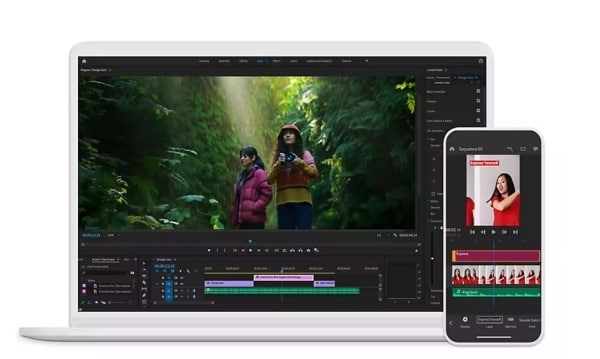
Vous pouvez obtenir un résultat professionnel en utilisant les fonctions d'édition audio pour la réduction du bruit dans Adobe Premiere Pro. Vous pouvez éditer l'audio avec Adobe Premiere Pro, appliquer des effets et mixer autant de fichiers audio dans une séquence que votre système de périphériques peut gérer. Les canaux des pistes peuvent être mono ou surround 5.1. Il existe également des pistes régulières et des pistes adaptées.
Les méthodes suivantes vous aideront à supprimer le bruit à l'aide d'Adobe Premiere Pro. Il devrait vous permettre d'obtenir un son de qualité professionnelle.
Étape 1
Installez et lancez Adobe Premiere Pro sur votre bureau, puis importez votre clip audio.
Étape 2
Sélectionnez le(s) clip(s) souhaité(s) dans le tableau de bord d'Adobe Premiere Pro. Cliquez ensuite sur Effets dans le volet de navigation supérieur.
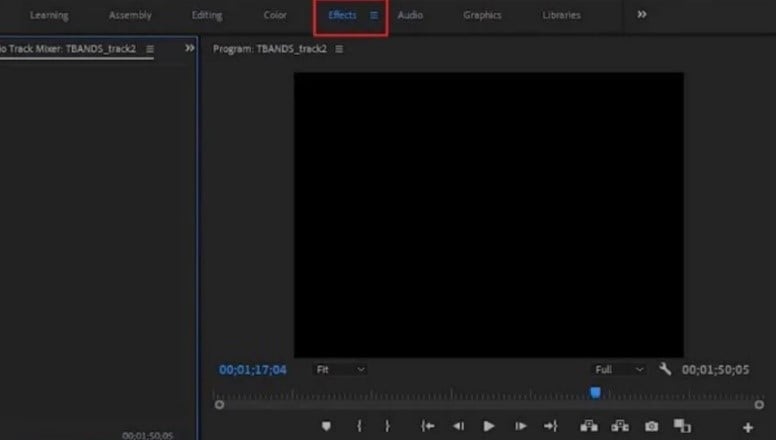
Étape 3
Dans la section Effets du volet de navigation gauche, double-cliquez sur Effets audio > Réduction/Restauration du bruit > DeNoise.
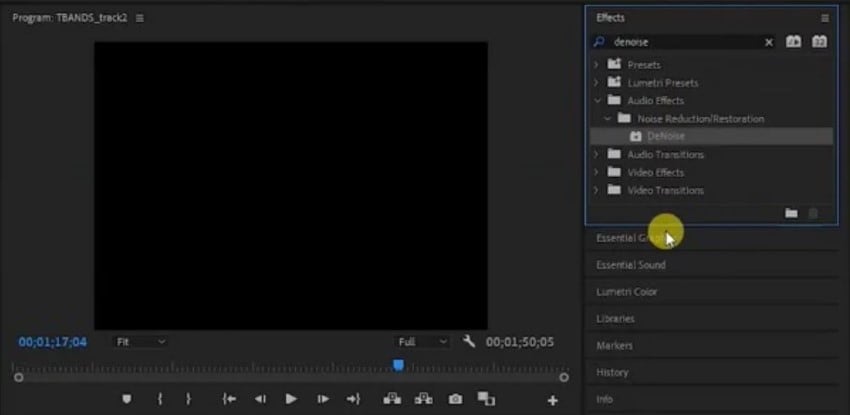
Étape 4
Pour accéder aux commandes d'effet, cliquez sur Editer. Ajustez le bouton de réduction jusqu'à ce qu'il atteigne -10db ; rappelez-vous que tous les clips commencent à une valeur de zéro.
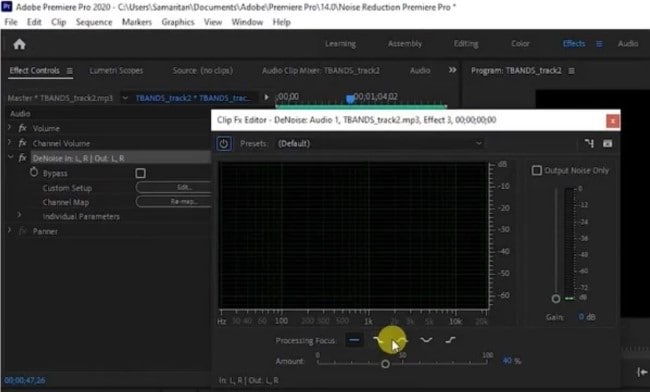
Étape 5
Cliquez sur le bouton Lecture pour écouter le son de l'effet audio en temps réel.
Conseil :
Utilisez le curseur Gain pour rétablir le niveau audio, car la réduction du bruit ou de la réverbération diminue le volume du clip.
Partie 3 : Comment supprimer le bruit de fond d'un fichier audio à l'aide d'outils en ligne
Le montage audio est un aspect essentiel de la production vidéo et joue un rôle important dans la réalisation d'un produit fini de haute qualité. Bien que des logiciels avancés comme Adobe Premiere Pro offrent une suite complète d'outils d'édition audio, tout le monde n'y a pas accès. C'est là que des outils en ligne comme Wondershare Media.io Vocal Remover s'avèrent utiles. Il s'agit d'une solution pratique et accessible pour réduire le bruit dans les enregistrements audio.
Cet outil en ligne présente plusieurs caractéristiques, notamment
- Facilité de navigation. Quel que soit le niveau de compétence d'une personne, elle peut utiliser Media.io Vocal Remover car son interface est simple et intuitive. Grâce à sa conception conviviale, vous pouvez rapidement supprimer les bruits de fond de vos enregistrements audio.
- Accessible. De plus, vous pouvez modifier vos enregistrements audio de n'importe où, puisque vous pouvez y accéder à partir de n'importe quel appareil doté d'une connexion Internet. Il est abordable et ne nécessite pas d'installation, ce qui permet aux utilisateurs d'en faire l'expérience en toute tranquillité.
- Prise en charge de l'importation de tous les principaux types de fichiers. Il prend en charge presque tous les formats audio et vidéo courants, tels que MP3, MP4 et WMV. Cela rend cet outil en ligne flexible et pratique pour l'édition audio.
En automatisant l'ensemble du processus de suppression des voix dans les enregistrements musicaux, les utilisateurs peuvent gagner du temps et économiser des efforts par rapport à l'édition et à la combinaison manuelle des données audio. Wondershare Media.io Vocal Remover peut aider à rendre les enregistrements audio plus nets et plus professionnels en réduisant les voix excessives et les bruits de fond.
Prêt à voir Wondershare Media.io Vocal Remover en action ? Essayez-le en supprimant les bruits de fond de vos pistes audio. Voici un rapide tutoriel sur l'utilisation de cet outil pour vos projets de production.
Étape 1
Visitez le site officiel de Media.io Vocal Remover sur votre navigateur. Cliquez ensuite sur Télécharger pour importer de la musique audio ou des enregistrements vidéo à partir de votre appareil.
Étape 2
Il n'est pas nécessaire de séparer manuellement les voix et la musique de vos fichiers audio lorsque vous utilisez Wondershare Media.io Vocal Remover. La plateforme le fait automatiquement pour vous, attendez donc après une brève analyse. La durée de ce processus dépend de la taille du fichier.
Étape 2
Avant de télécharger vos pistes fractionnées, prenez le temps de les prévisualiser et de vous assurer qu'elles sonnent comme vous le souhaitez. Cliquez sur le bouton Lecture à côté de chaque piste pour l'écouter. Ensuite, cliquez sur Télécharger lorsque vous êtes satisfait, et vous êtes prêt à partir.
Note:
Lorsque vous utilisez Wondershare Media.io Voice Remover, vous pouvez vous attendre à ce que toutes les pistes soient produites au format MP3 par défaut.
Partie 4 : Meilleures pratiques pour la suppression du bruit lors de l'édition audio
Le contrôle audio a deux objectifs principaux. La première consiste à donner à l'ingénieur du son et au producteur l'occasion de vérifier les aspects musicaux et techniques du processus. L'autre est de voir comment l'auditeur recevra l'enregistrement.
Vous découvrirez maintenant comment utiliser Wondershare Media.io Voice Remover comme alternative à Adobe Premiere Pro. Dans cette section, vous trouverez quelques-unes des méthodes les plus efficaces pour réduire le bruit lors de l'édition de fichiers audio et vidéo. Bien que ces programmes puissent être utiles, d'autres méthodes et conseils peuvent améliorer encore votre qualité audio.
Que vous éditiez un podcast, une piste musicale ou un clip vidéo, ces pratiques vous aideront à produire un son propre et professionnel.
Déterminer le type de bruit
Vous devez identifier la source du bruit de fond dans votre enregistrement. De cette façon, vous saurez quel outil supprimer efficacement. Les différents effets audio de Premiere Pro vous permettent de supprimer efficacement les bruits de fond. Par exemple, l'effet Réduire le bruit supprime les bruits de fond indésirables tels que les cliquetis. Vous pouvez également utiliser l'effet audio DeHum lorsque vous entendez des interférences électriques dans votre clip audio.
Utiliser l'automatisation
L'automatisation peut facilement remplacer les tâches fastidieuses et répétitives qui font perdre du temps. Une fois que vous avez défini votre processus, examinez chaque étape et demandez-vous si le temps que vous y avez consacré en valait la peine. Il facilite souvent la découverte d'opérations que vous pouvez automatiser. Il est probable qu'il existe une application que vous pouvez inclure dans votre flux de travail si vous pensez qu'elle est idéale pour l'automatisation.
Utiliser les outils de réduction du bruit avec parcimonie
Bien qu'ils puissent être utiles, il est essentiel d'éviter d'en faire un usage excessif. L'élimination de trop de bruit peut produire un son robotique ou artificiel. Essayez de trouver un équilibre entre l'élimination des bruits de fond et la préservation d'un son authentique en utilisant les technologies de réduction du bruit avec parcimonie.
Porter des écouteurs
Il est conseillé de porter des écouteurs lors de l'édition audio. Cela vous permettra d'entendre plus clairement les bruits persistants et d'effectuer des changements plus précis.
Conserver une copie du fichier audio original
Avant d'effectuer tout montage en post-production, n'oubliez pas de conserver une copie du fichier audio original. Si vous faites une erreur ou si la procédure de réduction du bruit va trop loin, vous pouvez recommencer grâce à cela.




